Page 1
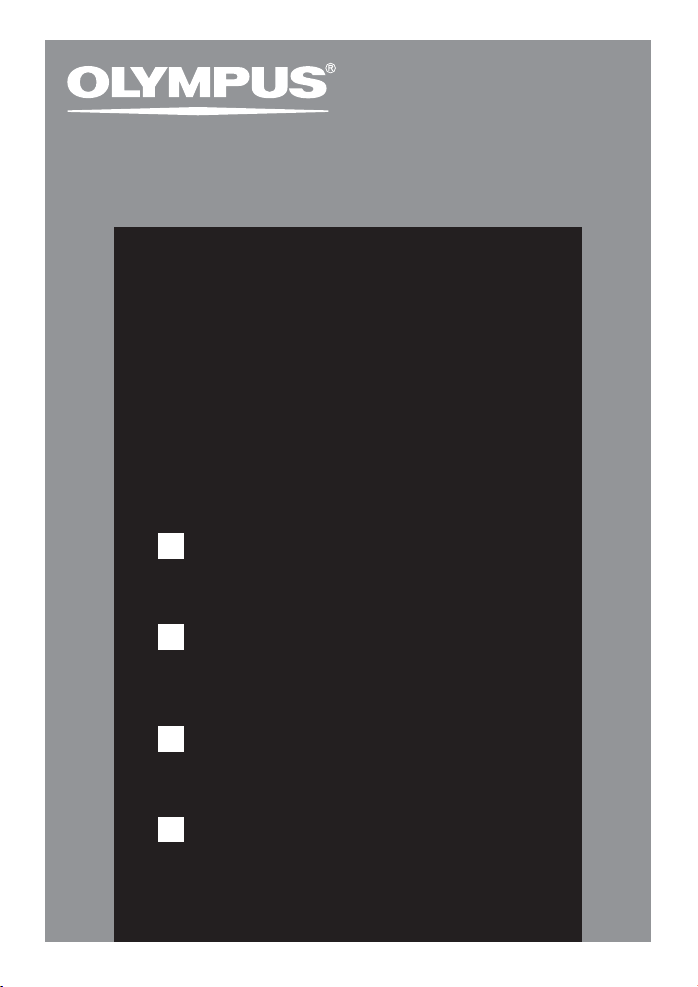
DR-1000
DIRECTREC
CZ
NÁVOD K OBSLUZE
PL
INSTRUKCJA OBS¸UGI
SK
SI
NAVODILA ZA UPORABO
Dûkujeme vám za zakoupení záznamníku DIRECTREC.
Pfieãtûte si prosím tento návod dfiíve neÏ zaãnete
záznamník pouÏívat.
Ponechejte si tento návod pro pfiípadné dal‰í pouÏití.
Dzi´kujemy paƒstwu za zakup Olympus DIRECTREC.
Prosimy o zapoznanie si´ z niniejszà instrukcjà obs∏ugi, aby
uzyskaç informacje odnoÊnie prawid∏owego i bezpiecznego
u˝ytkowania niniejszego produktu. Prosimy o pozostawienie
instrukcji, tak, aby zawsze mog∏a s∏u˝yç pomocà.
ëakujeme, Ïe ste si zakúpili Olympus DIRECTREC.
Preãítajte si prosím nasledujúce in‰trukcie, popisujúce riadne
a bezpeãné pouÏívanie prístroja.
Príruãku uschovajte pre prípadné nahliadnutie v budúcnosti.
Zahvaljujemo vam se, ker ste izbrali Olympusov izdelek
DIRECTREC.
Prosimo, da pozorno preberete ta navodila in se tako
seznanite s pravilno in varno uporabo izdelka.
Navodila shranite, saj jih boste morda ‰e kdaj potrebovali.
Dictation Kit
NÁVOD NA OBSLUHU
Page 2
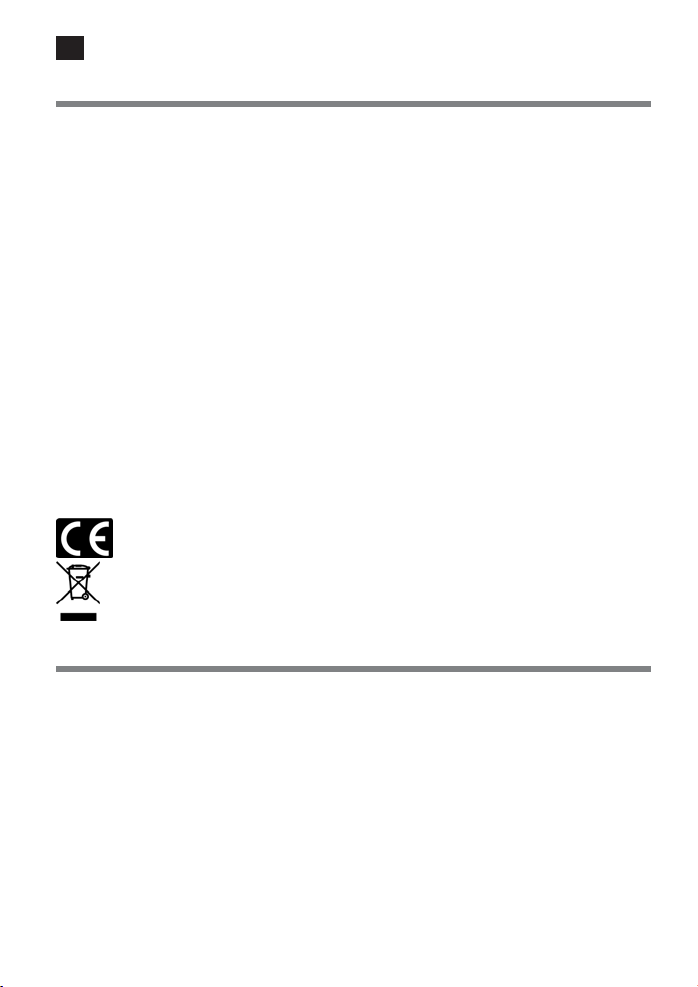
Hlavní funkce
Pfiístroj je vybaven následujícími funkcemi.
● Nov˘ a zdokonalen˘ mikrofonní systém omezuje okolní zvuky, jako napfiíklad vítr nebo hluk strojÛ
pfii nahrávání a umoÏÀuje proto vy‰‰í kvalitu nahrávaného zvuku neÏ kdykoli pfiedtím.
● Nov˘ design a umístûní tlaãítek umoÏÀuje ovládání jednou rukou, aniÏ byste museli vizuálnû
kontrolovat umístûní ovládacích tlaãítek. Directrec dokonale padne do va‰í ruky a umoÏní snadnou
obsluhu a skvûlou práci s diktafonem (☞ str. 3).
● Directrec je vybaven dvûma programovateln˘mi tlaãítky (A, B) (☞ str. 13, 14).
● Funkce v‰ech tlaãítek jsou snadno pfiizpÛsobitelné va‰im konkrétním preferencím a prostfiedí, ve
kterém nahráváte (☞ str. 13 – 15).
● USB Audio Device Directrec lze pfii pfiipojení k PC pouÏít jako USB mikrofon nebo USB reproduk-
tor. Kromû toho vestavûn˘ v˘konn˘ reproduktor umoÏÀuje vysoce kvalitní akustickou reprodukci.
● Directrec je moÏné pouÏít jako dálkové ovládání pro DSS Player 6 (od tohoto místa uvádûn˘ jako
DSS pfiehrávaã) nejen pro pfiímé nahrávání, ale také pfii editaci nahran˘ch souborÛ v poãítaãi.
● Directrec umoÏÀuje uloÏit nahrávky jako soubory v poãítaãi ve formátu DSS (Digital Speech
Standard).
● Pfiístroj nabízí dva nahrávací reÏimy SP (standardní reprodukce) a LP (prodlouÏená reprodukce)
(☞ str. 11).
● Nastavitelná citlivost mikrofonu umoÏÀuje lep‰í pfiizpÛsobení podmínkám nahrávání a prostfiedí
(☞ str. 11).
• OLYMPUS IMAGING CORPORATION je drÏitelem autorsk˘ch práv k softwarovému DSS pfiehrávaãi verze
6 a instrukãní pfiíruãce (tento dokument).
• Microsoft a Windows jsou registrované ochranné známky spoleãnosti Microsoft Corporation.
• Intel a Pentium jsou registrované ochranné známky spoleãnosti Intel Corporation.
• Názvy dal‰ích produktÛ a znaãek uvedené v tomto dokumentu mohou b˘t ochranné známky nebo
registrované ochranné známky pfiíslu‰n˘ch vlastníkÛ.
2 CZ
Úvod
Identifikace ãástí .................................................. 3
Specifikace............................................................ 3
Minimální poÏadavky .......................................... 4
Pfiíprava
Instalace software DSS pfiehrávaãe .................... 4
Odinstalování software DSS pfiehrávaãe.............. 5
PouÏívání online nápovûdy .................................. 5
Zaãínáme
Pfiipojení k PC ...................................................... 6
Spu‰tûní DSS pfiehrávaãe .................................... 6
Názvy oken .......................................................... 7
PouÏívání okna Remote Edit ................................ 8
Pfiímé nahrávání .................................................. 8
Reprodukce
(pfiehrávání nadiktovan˘ch souborÛ) .................... 9
UloÏení nahrávky ................................................ 11
Citlivost mikrofonu .............................................. 11
ReÏimy záznamu ................................................ 11
Indexové znaãky ................................................ 12
Systémové zvuky .............................................. 13
V˘chozí uÏivatelské ID pro Directrec.................. 13
PfiizpÛsobení funkcí tlaãítek na Directrec .......... 13
OdstraÀování potíÏí ............................................ 16
Podpora uÏivatelÛ
Technická podpora ............................................ 16
Obsah
Pro zákazníky v Evropû
Oznaãení »CE« znamená, Ïe produkt vyhovuje evropsk˘m poÏadavkÛm na bezpeãnost a na
ochranu zdraví spotfiebitele a Ïivotního prostfiedí.
Tento symbol [pfie‰krtnut˘ kontejner s koleãky WEEE Annex IV] oznaãuje tfiídûn˘ sbûr elektrického a elektronického odpadu v zemích EU. Nevyhazujte prosím vyslouÏilé zafiízení do
bûÏného komunálního odpadu.
VyuÏijte systém sbûru druhotn˘ch surovin uplatÀovan˘ ve va‰í zemi.
Platí pro produkt: DR-1000
NÁVOD K OBSLUZE
CZ
Page 3
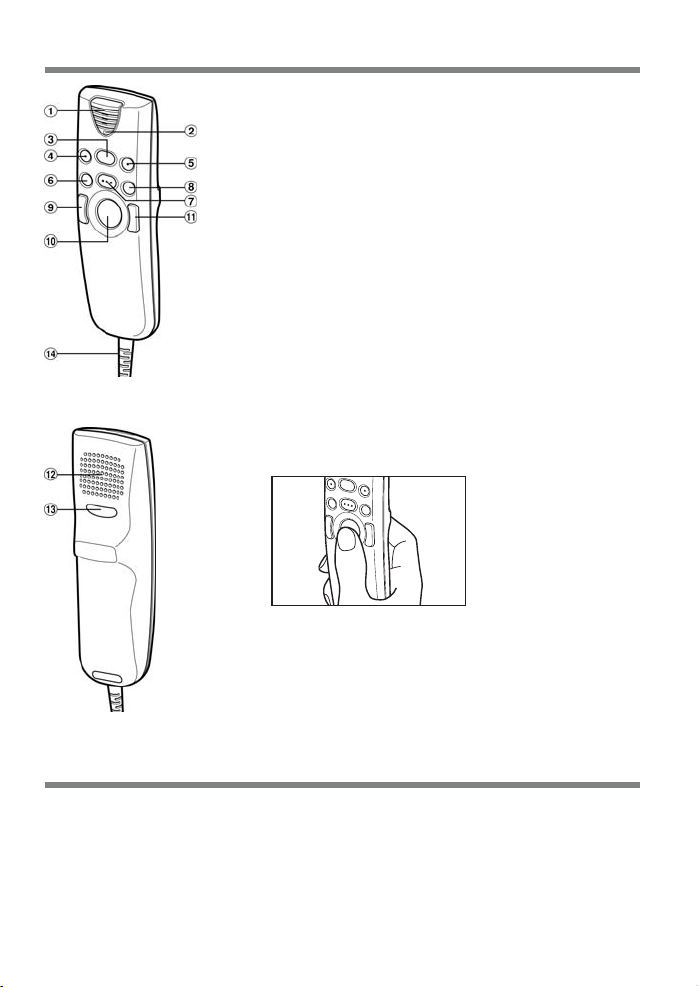
Identifikace ãástí
A Vestavûn˘ mikrofon
B Kontrolka nahrávání / reprodukce
C Tlaãítko PLAY / funkce STOP
D Tlaãítko NEW
E Tlaãítko A (programovatelné)
F Tlaãítko REW (posun zpût)
G REC (nahrávání) / funkce STOP
H Tlaãítko FF (posun dopfiedu)
I Levé tlaãítko my‰i
J Polohovací zafiízení
K Pravé tlaãítko my‰i
L Vestavûn˘ reproduktor
M Tlaãítko B (programovatelné)
N USB kabel
Tip k polohovacímu zafiízení
Jemn˘m podrÏením Directrec a pomocí palce mÛÏete ovládat
kurzor jako pomocí PC my‰i.
Jak pouÏívat polohovací zafiízení
Jemnû uchopte Directrec a palcem posuÀte kurzor poÏadovan˘m
smûrem. Chcete-li »kliknout«, pouÏijte levé nebo pravé tlaãítko,
stejnû jako u tlaãítek my‰i. Pfii ovládání prosím nepouÏívejte
pfiíli‰nou sílu.
Specifikace
Formát záznamu: DSS (Digital Speech Standard)
Vstupní úroveÀ: –70 dBv
Celková frekvenãní charakteristika: 100 aÏ 15 000 Hz
Maximální v˘stupní v˘kon (5 V
ss
): 300 mW nebo více (reproduktor 8 OhmÛ)
Vnûj‰í rozmûry: 157 x 49 x 27 mm (bez vynikl˘ch ãástí)
Hmotnost: 200 g
Délka kabelu: 2,5 m
Tvar zástrãky: USB konektor, typ A
CZ 3
Page 4
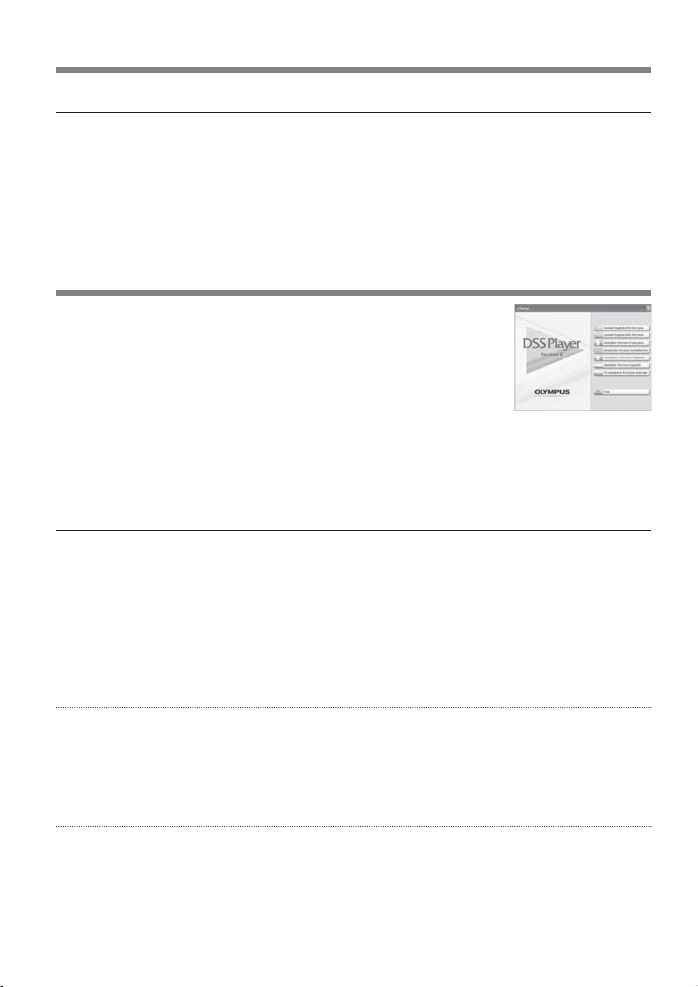
Minimální poÏadavky
Základní minimální poÏadavky pro DSS pfiehrávaã
PC: IBM PC / AT kompatibilní
Operaãní systém: Microsoft Windows Me / 2000 Professional / XP Professional, Home Edition
CPU: Intel Pentium II 333 MHz nebo rychlej‰í (doporuãen procesor 500 MHz nebo rychlej‰í)
RAM: 128 MB nebo více (doporuãeno 256 MB nebo více)
Místo na harddisku: 50 MB nebo více
Mechanika: 2x nebo rychlej‰í CD-ROM, CD-R, CD-RW, DVD-ROM mechanika
Zvuková karta: Creative Labs Sound Blaster 16 nebo 100% kompatibilní zvuková karta
ProhlíÏeã: Microsoft Internet Explorer 4.01 SP2 nebo novûj‰í
Displej: 800 x 600 obrazov˘ch bodÛ nebo více, 256 barev nebo více
USB port: Minimálnû 1 voln˘ port
Instalace software DSS pfiehrávaãe
Dfiíve neÏ pfiipojíte svÛj Directrec k poãítaãi, musíte nejprve nainstalovat
software DSS pfiehrávaãe. Ukonãete v‰echny bûÏící aplikace, z disketové
mechaniky vyjmûte pfiípadnou disketu a pfiihlaste se jako správce, pokud
pouÏíváte Windows 2000 / XP (pouze Professional) v síti.
1
Do CD-ROM mechaniky poãítaãe vloÏte CD Olympus DSS Player.
Instalaãní program se spustí automaticky. Po spu‰tûní instalace pfiejdûte
ke kroku 4. Pokud se instalace nespustí automaticky, proveìte kroky 2 a 3.
2
Kliknûte na tlaãítko [Start] a vyberte [Run] (Spustit).
3
Do políãka vepi‰te »D:\setup.exe« a kliknûte na [OK].
(Za pfiedpokladu Ïe je CD vloÏeno v mechanice s oznaãením »D«).
4
Objeví se okno s v˘bûrem jazyka instalace.
Kliknûte na poÏadovan˘ jazyk.
Instalace DSS pfiehrávaãe
5
Zaregistrujte informace o uÏivateli.
Zadejte své jméno, název spoleãnosti a sériové ãíslo. Sériové ãíslo naleznete na ‰títku pfiipevnûném na
balení CD-ROM disku dodávaného spolu s DSS pfiehrávaãem. Po zadání údajÛ kliknûte na [Next].
KdyÏ se objeví dialogové okno poÏadující potvrzení údajÛ, kliknûte na [Yes].
6
Potvrìte svÛj souhlas s podmínkami licenãního ujednání.
Aby bylo moÏné nainstalovat DSS pfiehrávaã, musíte souhlasit s podmínkami licenãního ujednání.
Pokud s podmínkami souhlasíte, kliknûte na [Yes].
7
Vyberte, kam chcete DSS pfiehrávaã nainstalovat.
Nyní mÛÏete specifikovat sloÏku, do které chcete DSS pfiehrávaã nainstalovat. Chcete-li vybrat jinou
neÏ v˘chozí sloÏku, kliknûte na [Browse] (Procházet…). Chcete-li pfiehrávaã nainstalovat do nabízené
v˘chozí sloÏky, kliknûte na [Next].
Poznámka
Pokud nastavená sloÏka neexistuje, objeví se okno, vyÏadující souhlas s vytvofiením této sloÏky. Kliknûte na [Yes].
8
Vyberte sloÏku menu, ve které bude program umístûn.
Pro program mÛÏete vybrat jinou sloÏku menu, napfiíklad [Start Up] (Po spu‰tûní). Pokud jste spokojeni
s v˘chozí nabízenou sloÏkou, kliknûte na [Next].
9
Povolte zkopírování programov˘ch souborÛ do va‰eho poãítaãe.
Potvrìte v‰echna »aktuální nastavení« (Current Settings) kliknutím na [Next].
Poznámka
Chcete-li zmûnit umístûní v menu nebo instalaãní sloÏku, kliknûte na [Back].
10
Kopírování souborÛ.
Vyãkejte, dokud se DSS pfiehrávaã nenainstaluje do va‰eho poãítaãe, poté kliknûte na [Finish].
Zobrazení se automaticky vrátí k v˘chozí obrazovce.
4 CZ
Page 5
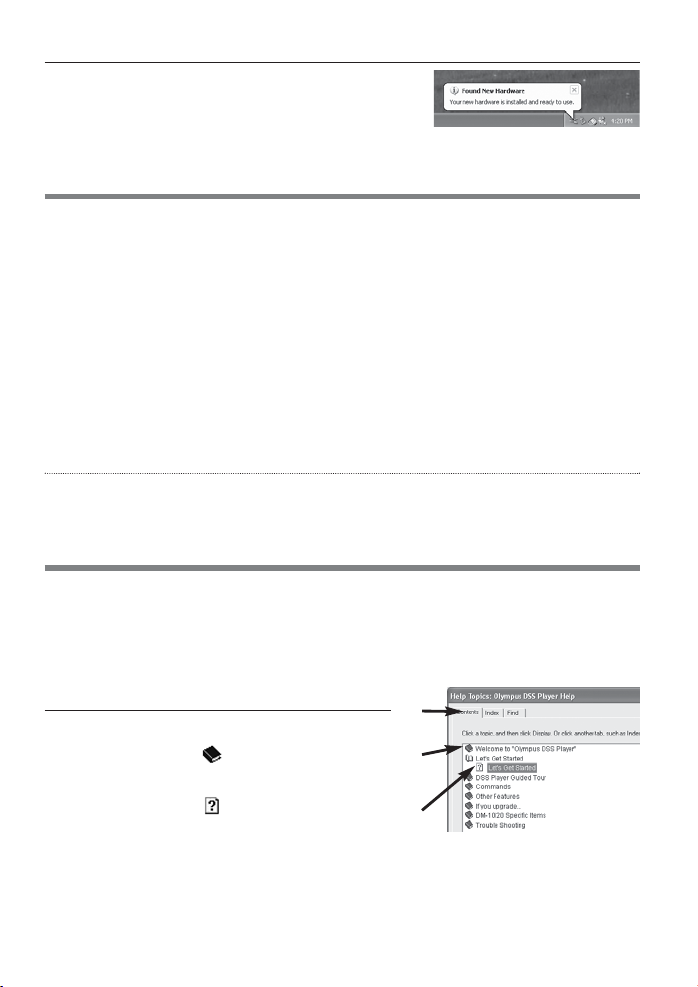
CZ 5
Instalace ovladaãe zafiízení
11
Pfiipojte Directrec k va‰emu poãítaãi, viz »Pfiipojení k
PC« (
☞ str. 6).
Pokud pfiipojíte Directrec k poãítaãi poprvé po instalaci DSS
pfiehrávaãe, nainstaluje se automaticky ovladaã pro Directrec.
KdyÏ je ovladaã fiádnû nainstalován, spustí se automaticky
DSS pfiehrávaã. (Podrobnosti t˘kající se ovládání DSS pfiehrávaãe viz strana 6 a dále)
Odinstalování software DSS pfiehrávaãe
Chcete-li ze svého poãítaãe odinstalovat jakoukoli softwarovou komponentu DSS pfiehrávaãe, postupujte
podle následujících krokÛ.
1
Ukonãete DSS pfiehrávaã.
2
Z menu [Start] vyberte [Control Panel] (Ovládací panely).
3
V oknû ovládacího panelu Kliknûte na [Add / Remove programs]
(Pfiidat / odebrat programy).
4
Zobrazí se seznam nainstalovan˘ch aplikací.
Vyberte software, kter˘ chcete odinstalovat / odejmout.
5
Kliknûte na [Change / Remove] (Zmûnit / odstranit).
6
Potvrìte vymazání programu.
Kliknutím na tlaãítko [OK] spustíte proces odinstalace. Na obrazovce se mÛÏe objevit dal‰í hlá‰ení.
Pokud se tak stane, peãlivû si jej pfieãtûte a postupujte podle dan˘ch instrukcí.
7
KdyÏ se objeví obrazovka [Maintenance Complete] (ÚdrÏba dokonãena), kliknûte na
[Finish] (Dokonãit). Software je nyní odinstalován.
Poznámka
• Hlasové soubory, které jste vytvofiili, jsou uloÏeny ve sloÏce [MESSAGE]. Pokud je nepotfiebujete, mÛÏete je
vymazat. Umístûní sloÏky [MESSAGE] mÛÏete pfied odinstalování ovûfiit kliknutím na [Options] v menu [Tools].
PouÏívání online nápovûdy
Informace o pouÏívání DSS pfiehrávaãe a jeho funkcích naleznete v online nápovûdû.
Online nápovûdu mÛÏete otevfiít nûkter˘m z následujících zpÛsobÛ.
• Kliknûte na tlaãítko [Start], vyberte [All Programs] (V‰echny programy), poté [Olympus DSS Player] a poté
kliknûte na [Help].
• V bûÏícím DSS pfiehrávaãi vyberte v menu [Help] poloÏku [Contents].
• V bûÏícím DSS pfiehrávaãi stisknûte na klávesnici klávesu [F1].
Vyhledávání podle obsahu
1
KdyÏ se objeví obrazovka online nápovûdy,
kliknûte na záloÏku »Contents«.
2
Poklepejte na ikonu poÏadované skupiny
témat.
Zobrazí se tituly daného tématu.
3
Poklepejte na ikonu poÏadovaného tématu.
Zobrazí se v˘klad daného tématu.
2
3
1
Page 6
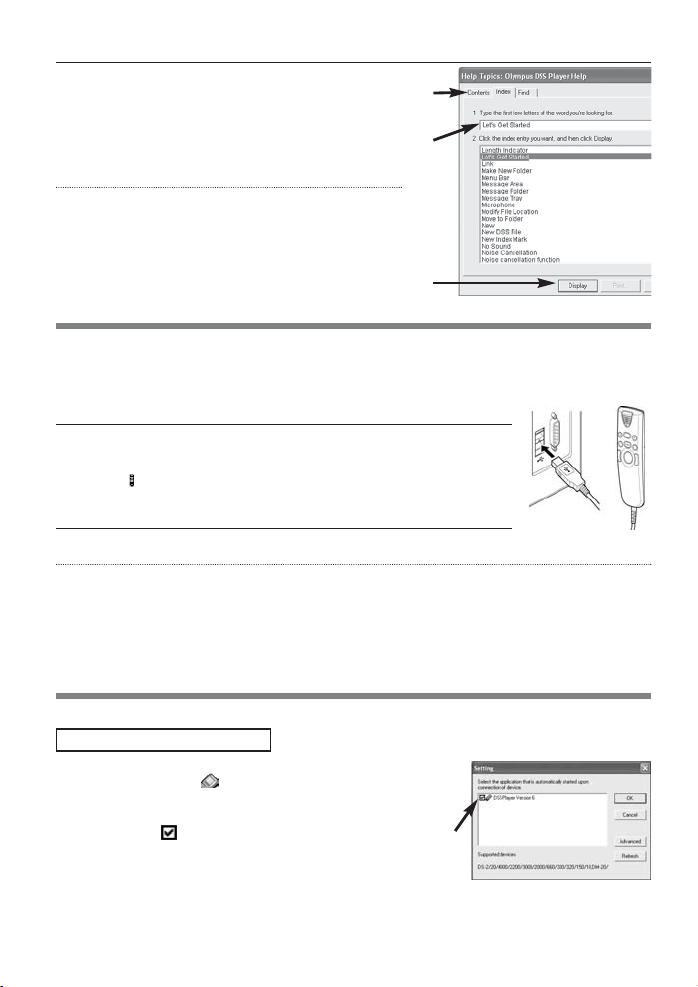
Vyhledávání podle klíãov˘ch slov
1
KdyÏ se objeví obrazovka online nápovûdy,
kliknûte na záloÏku »Index«.
2
Zadejte text.
Automaticky se vyhledají odpovídající klíãová slova.
3
Vyberte téma a kliknûte na [Display].
Zobrazí se v˘klad daného tématu.
Poznámka
• Podrobnûj‰í informace o nabídkách a funkcích viz online
nápovûda.
Pfiipojení k PC
Pfied pfiipojením Directrec k poãítaãi nezapomeÀte nainstalovat software DSS pfiehrávaãe. Pokud v‰ak
pfiipojíte Directrec pfied nebo bûhem instalace software, objeví se »PrÛvodce pfiidáním nového hardware«
(»Add New Hardware Wizard«). V takovém pfiípadû prÛvodce zru‰te stiskem tlaãítka [Cancel] (Storno)
v obrazovce prÛvodce a nainstalujte (nebo pokraãujte v instalaci) software DSS pfiehrávaãe.
Pfiipojení k PC pomocí USB kabelu
1
Directrec USB kabel pfiipojte pfiímo do USB portu poãítaãe nebo do
USB rozboãovaãe (hub).
KdyÏ je aktivován DSS pfiehrávaã, objeví se v DSS pfiehrávaãi v oknû zafiízení
ikonka (☞ str. 7).
Odpojení od PC
1
Odpojte Directrec USB kabel od USB portu nebo USB rozboãovaãe va‰eho poãítaãe.
Poznámky
• Nûkteré poãítaãe a USB rozboãovaãe nemusejí dodávat dostateãnou energii a pfiipojení Directrec se nemusí
zdafiit. Specifikace USB portÛ nebo USB rozboãovaãÛ naleznete v pfiíruãce va‰eho poãítaãe.
• Pokud k pfiipojení Directrec pouÏijete USB rozboãovaã, vÏdy pouÏívejte USB rozboãovaã s vlastním napájením
(AC adaptér).
• Nikdy nepfieru‰ujte USB spojení, pokud bliká kontrolka nahrávání / reprodukce. Mohlo by dojít k po‰kození dat.
Spu‰tûní DSS pfiehrávaãe
Ve v˘chozím nastavení se aplikace spou‰tí automaticky po pfiipojení Directrec k poãítaãi.
1
V systémové li‰tû kliknûte prav˘m tlaãítkem na ikonu
detektoru zafiízení (prav˘ dolní roh obrazovky) a
vyberte [Setting].
Zobrazí se dialogové okno umoÏÀující provádût nastavení.
2
Kliknûte na u [DSS Player Version 6].
ZatrÏítko u [DSS Player Version 6] zmizí. Chcete-li aktivovat
automatické spou‰tûní, znovu zatrhnûte tuto volbu.
Zru‰ení automatického startu
6 CZ
2
3
1
2
Page 7

CZ 7
1
SpusÈte Windows.
2
Kliknûte na tlaãítko [Start] a vyberte [All Programs]
(V‰echny programy).
3
Kliknûte na [Olympus DSS Player].
Poznámka
• Pokud pfiipojíte Directrec pfied instalací DSS pfiehrávaãe, objeví se
dialogové okno »Add New Hardware Wizard« (PrÛvodce pfiidáním
nového hardware). V takovém pfiípadû opusÈte prÛvodce kliknutím
na [Cancel] (Storno) a nainstalujte nejprve software DSS
pfiehrávaãe.
Názvy oken
A Li‰ta ovládání reprodukce
Obsahuje tlaãítka pro pfiehrávání nadiktovan˘ch souborÛ.
B Okno s náhledem nadiktovan˘ch souborÛ
Zobrazuje strukturu adresáfiÛ se soubory ve formátu DSS a WAVE uloÏen˘ch na harddisku poãítaãe.
Nahrávky pofiízené pomocí Directrec budou uloÏeny jako soubor v li‰tû zpráv (Message Tray) ( ) ve
sloÏce diktátÛ ( ).
C Okno s náhledem zafiízení
Zobrazuje strukturu adresáfiÛ v Directrec.
D Ono s náhledem diktátÛ
Zobrazuje nadiktované soubory uloÏené ve sloÏce vybrané v oknû B nebo C.
Manuální start
2
2 3
Hlavní okno (Windows XP)
• Po spu‰tûní DSS
pfiehrávaãe se zobrazí
hlavní obrazovka.
Li‰ta zpráv
Page 8

8 CZ
PouÏívání okna Remote Edit
Nahrávání si mÛÏete zpfiíjemnit pouÏitím DSS pfiehrávaãe a Directrec pro pfiímé nahrávání do PC.
DSS pfiehrávaã je moÏné nakonfigurovat tak, aby umoÏÀoval kompletní dálkové ovládání nahrávací relace
z Directrec bez pouÏití PC my‰i.
1
Ujistûte se, Ïe je Directrec fiádnû pfiipojen k poãítaãi a
spusÈte DSS pfiehrávaã.
Objeví se hlavní okno DSS pfiehrávaãe.
2
Z hlavního okna DSS pfiehrávaãe kliknûte na nabídku
[File], poté vyberte [New File…] nebo kliknûte na
ikonu .
Objeví se okno [Remote Edit].
3
KdyÏ se objeví okno [Remote Edit], jsou plnû podporovány funkce tlaãítek na Directrec.
Poznámky
• Pfii pouÏívání Directrec zajistûte, aby bylo otevfiené okno [Remote Edit], jinak nebude vzdálené ovládání
funkãní.
• Okno [Remote Edit] je také moÏné zobrazit bez otevírání hlavního menu pfii spou‰tûní DSS pfiehrávaãe
(
☞ str. 8).
Pomocí tlaãítka na Directrec mÛÏete v PC otevfiít okno [Remote Edit], aniÏ byste
museli vstupovat do hlavního okna DSS pfiehrávaãe.
1
V hlavním oknû DSS pfiehrávaãe kliknûte na nabídku [Tools], vyberte
[Options] a kliknûte na záloÏku [Directrec]
.
2
Zatrhnûte políãko [Start Remote Edit window automatically when
Dictation Module is launched] a kliknûte na tlaãítko [OK].
Nastavení automatického spou‰tûní je nyní hotovo.
Poãítaã rozpozná pfiipojené Directrec zafiízení pfii startu DSS pfiehrávaãe a
otevfie okno [Remote Edit] bez otevírání hlavního okna aplikace (☞ str. 7).
Pfiímé nahrávání
Nová nahrávka
1
V hlavním oknû DSS pfiehrávaãe kliknûte na nabídku
[File], vyberte [New File],
nebo kliknûte na ikonu .
Objeví se okno [Remote Edit].
2
Stisknûte tlaãítko REC na Directrec nebo
stisknûte tlaãítko (Nahrávání) v oknû
[Remote Edit]. Spustí se nahráván.
Na Directrec se rozsvítí kontrolka nahrávání /
reprodukce. Nasmûrujte mikrofon na zdroj zvuku.
3
Nahrávání zastavíte stiskem tlaãítka REC na
Directrec nebo stiskem tlaãítka (Stop)
v oknû [Remote Edit].
Pokud chcete pfiipojit dal‰í nahrávky do stejného souboru, stisknûte znovu tlaãítko REC na Directrec
nebo tlaãítko .
Spu‰tûní okna [Remote Edit] bez otevfiení hlavního okna DSS pfiehrávaãe
Spu‰tûní okna [Remote Edit] pro hlavní okno DSS pfiehrávaãe
2
2,3
Aktuální délka
nahrávky
Zb˘vající záznamová kapacita
23
1
Page 9

CZ 9
Pfiepsání nahrávky
Dfiívûj‰í nahrávky mÛÏete od libovolného místa v souboru pfiepsat novou nahrávkou.
Mûjte na pamûti, Ïe pfiepsané nahrávky budou nenávratnû vymazány.
1
Ujistûte se, Ïe se nacházíte na poãáteãním bodû nahrávky,
kterou chcete pfiepsat.
2
Stisknûte tlaãítko REC na Directrec nebo stisknûte
tlaãítko (Nahrávání) v oknû [Remote Edit].
Na Directrec se rozsvítí kontrolka nahrávání / reprodukce a
spustí se nahrávání pfiepisující pÛvodní nahrávku.
3
Nahrávání pfies pfiedchozí nahrávku zastavíte stiskem
tlaãítka REC na Directrec nebo stiskem tlaãítka
(Stop) v oknû [Remote Edit].
Poznámky
• Ujistûte se, Ïe není v oknû [Remote Edit] zatrÏeno políãko »Insert
Recording« (
☞ str. 9) Pfiemazání pfiedchozí nahrávky novou by
nebylo v tomto pfiípadû moÏné.
• NemÛÏete vybrat jin˘ reÏim záznamu (SP nebo LP), neÏ jak˘ byl
pouÏit u pÛvodní nahrávky.
VloÏení nahrávky
Do dfiíve nahraného souboru je moÏné vloÏit novou nahrávku.
1
V oknû [Remote Edit] zatrhnûte políãko ( ) »Insert Recording«.
2
Ujistûte se, Ïe se nacházíte na správném místû v souboru, do kterého
chcete vloÏit novou nahrávku.
3
Pfii pfiehrávání souboru spustíte stiskem tlaãítka
REC na Directrec nebo tlaãítka (nahrávání)
v oknû [Remote Edit] záznam vloÏené nahrávky.
Na Directrec se rozsvítí kontrolka nahrávání / reprodukce.
4
Nahrávání vloÏeného záznamu zastavíte stiskem
tlaãítka REC na Directrec nebo stiskem tlaãítka
(Stop) v oknû [Remote Edit].
Poznámky
• Ujistûte se, Ïe je v oknû [Remote Edit] zatrÏeno políãko »Insert
Recording«, jinak nebude nahrávka vloÏena.
• NemÛÏete vybrat jin˘ reÏim záznamu (SP nebo LP), neÏ jak˘ byl
pouÏit u pÛvodní nahrávky.
Reprodukce (pfiehrávání nadiktovan˘ch souborÛ)
1
Reprodukci spustíte stiskem tlaãítka PLAY na Directrec nebo tlaãítka (Play) v oknû
[Remote Edit].
Rozsvítí se zelená kontrolka nahrávání / reprodukce na Directrec.
2
Posuvník hlasitosti v oknû [Remote Edit] nastavte na poÏadovanou
úroveÀ.
Záznam se pfiehraje prostfiednictvím reproduktoru zabudovaného v Directrec.
3
Reprodukci mÛÏete v kterémkoli okamÏiku zastavit stiskem tlaãítka
PLAY na Directrec nebo stiskem (Stop) v oknû [Remote Play].
2,3
Nezatrhávejte toto políãko
23
3,4
3
1
4
1,3
Page 10

10 CZ
Funkce reprodukce
Directrec a okno [Remote Edit] nabízejí pfii pfiehrávání uloÏeného souboru fiadu funkcí.
Directrec funkce reprodukce
Aktuální odehran˘ ãas
Celková délka pfiehrávaného souboru
31
âasová osaPosuvník reprodukce
ZnázorÀuje aktuální pozici
reprodukce.
2
1
Ovládání
Pfii zastavené reprodukci stisknûte jednou tlaãítko .
Pfii zastavené reprodukci stisknûte jednou tlaãítko .
PodrÏte pfii zastaveném nebo pfiehrávaném
souboru.
PodrÏte pfii zastaveném nebo pfiehrávaném
souboru.
Funkce Reprodukce
Posun vpfied (FF)
Posun zpût (REW)
Pfiíposlech pfii
posuvu vpfied (CUE)
Pfiíposlech pfii
posuvu zpût (REV)
Jak ji zru‰it
Stisknûte tlaãítko .
➥ Nahran˘ soubor se
spustí znovu.
PusÈte tlaãítko .
PusÈte tlaãítko .
Funkce s pouÏitím okna [Remote Edit]
Ovládání
Pfii zastavené reprodukci stisknûte jednou tlaãítko FF.
Pfii zastavené reprodukci stisknûte jednou tlaãítko REW.
PodrÏte FF pfii zastaveném nebo pfiehrávaném souboru.
PodrÏte REW pfii zastaveném nebo pfiehrávaném
souboru.
Funkce Reprodukce
Posun vpfied (FF)
Posun zpût (REW)
Pfiíposlech pfii
posuvu vpfied (CUE)
Pfiíposlech pfii
posuvu zpût (REV)
Jak ji zru‰it
Stisknûte tlaãítko PLAY.
➥ Directrec se spustí od
nastavené pozice.
PusÈte tlaãítko FF.
PusÈte tlaãítko REW.
• Podrobnûj‰í informace o funkcích a ovládání Directrec viz online nápovûda (☞ str. 5).
Page 11

CZ 11
UloÏení nahrávky
1
Chcete-li uloÏit aktuální nahrávku, stisknûte tlaãítko REC na
Directrec nebo stisknûte tlaãítko (Stop) v oknû [Remote
Edit] a zastavte tak nahrávání.
2
Buì stisknûte tlaãítko NEW na Directrec nebo kliknûte na
ikonu v nástrojové li‰tû okna [Remote Edit].
Objeví se okno [File Save] pro uloÏení dat.
3
Chcete-li soubor uloÏit, stisknûte buì tlaãítko NEW na
Directrec nebo kliknûte na tlaãítko [Save] v oknû [Remote
Edit].
Nahraná data budou uloÏena.
4
Directrec je nyní pfiipraven na nahrávání nového souboru. Nahrávání spustíte stiskem tlaãítka REC na Directrec
nebo stiskem tlaãítka v oknû [Remote Edit].
Názvy jsou souborÛm pfiifiazovány následujícím zpÛsobem.
Citlivost mikrofonu
Citlivost mikrofonu je moÏné nastavit tak, aby vyhovûla potfiebám nahrávání.
1
V políãku »Sensitivity« (citlivost) okna [Remote Edit] vyberte buì
»Dictation« nebo »Conference«.
Conference: ReÏim vysoké citlivosti vhodn˘ pro nahrávání okolních zvukÛ.
Dictation: ReÏim nízké citlivosti vhodn˘ pro diktování.
Poznámka
• Pokud chcete nahrát diktát ãistû bez okolního ru‰ení, vyberte reÏim Dictation a
umístûte mikrofon 5 – 10 cm od zdroje zvuku.
ReÏimy záznamu
Directrec nabízí dva reÏimy záznamu. SP (standardní nahrávání) a LP (nahrávání
s prodlouÏenou kapacitou).
1
V políãku »Quality« okna [Remote Edit] vyberte buì »SP mono« nebo
»LP mono«.
SP: V˘chozí reÏim záznamu.
LP: Stejnû dlouhá nahrávka zabere oproti SP reÏimu ménû místa v pamûti.
Poznámka
• Pro nahrávání schÛzek nebo pfiedná‰ek v prÛzraãné kvalitû vyberte reÏim SP.
Formát názvu souboru
2,3
1,4
3
Pfiípona
ID, které bylo nastaveno na Directrec. V˘chozí název na Directrec je »DR_1000«. UÏivatelské ID je moÏné
modifikovat pomocí DSS pfiehrávaãe (☞ str. 13).
1
1
âíslo souboru ... Sériové ãíslo automaticky pfiifiazené souboru DSS pfiehrávaãem.
Page 12

Indexové znaãky
Bûhem nahrávání nebo reprodukce je moÏné do souboru vloÏit indexové znaãky, které umoÏní snadné a
rychlé vyhledání dÛleÏit˘ch míst v souboru.
Umístûní indexové znaãky
1
Bûhem reprodukce nebo nahrávání stisknûte buì tlaãítko A na Directrec nebo kliknûte
na ikonu na nástrojové li‰tû okna [Remote Edit].
VloÏí se indexová znaãka.
Na ãasové ose v oknû [Remote Edit] se objeví symbol .
Indexovou znaãku je také moÏné vloÏit vybráním [New Index Mark] v menu [Tools].
Poznámka
• V jednom souboru je moÏné vloÏit aÏ 16 indexov˘ch znaãek.
• Indexové znaãky není moÏné vkládat nebo mazat v uzamãeném souboru. Podrobné informace viz online
nápovûda (☞ str. 5).
Vyhledání indexov˘ch znaãek
Symbol na ãasové ose v oknû [Remote Edit] oznaãuje pozici indexové znaãky. Chcete-li pfieskoãit na
oznaãenou pozici, postupujte podle následující procedury.
2
Stisknûte buì dvakrát tlaãítko FF nebo REW na Directrec nebo kliknûte na tlaãítko
v oknû [Remote Edit].
Posuvník reprodukce automaticky pfieskoãí na pozici indexové znaãky ( ).
3
V nástrojové li‰tû okna [Remote Edit] kliknûte na ikonu .
Nebo v menu [Tools] vyberte [View All Index Marks.
Objeví se okno [View All Index Marks].
4
Vyberte oznaãenou pozici, na kterou chcete pfieskoãit,
a kliknûte na [Skip].
Directrec pfieskoãí na pozici vybrané indexové znaãky.
Vymazání indexové znaãky
5
Vyhledejte indexovou znaãku, kterou chcete vymazat.
6
V nástrojové li‰tû okna [Remote Edit] kliknûte na ikonu . Nebo v menu [Tools] vyberte
[Delete Index Mark].
Indexová znaãka bude vymazána.
Poznámka
• Indexové znaãky není moÏné vkládat nebo mazat v uzamãeném souboru. Podrobné informace viz online
nápovûda (
☞ str. 5).
PouÏití okna [View All Index Marks] pro pfieskoãení na indexovou znaãku
12 CZ
2
Pozice indexové znaãky
âasová osa
4
2
Posuvník reprodukce
Zobrazuje aktuální pozici reprodukce nebo nahrávání.
1
1
Page 13

CZ 13
Systémové zvuky
Directrec upozorÀuje pípnutím na stisk tlaãítka. Systémové zvuky je moÏné vypnout.
1
V nástrojové li‰tû okna [Remote Edit] kliknûte na ikonu
. Nebo v menu [Tools] vyberte [Directrec
Configuration Tool].
Objeví se dialogové okno [Directrec Configuration Tool].
2
Vyberte záloÏku [Customizing] a za‰krtnûte políãko
[Enable Beep Sound].
Za‰krtnuté: Systémové zvuky jsou povoleny.
Bez za‰krtnutí: Systémové zvuky jsou vypnuté.
3
Kliknûte na [Upload Settings].
Nastavení je dokonãeno.
V˘chozí uÏivatelské ID pro Directrec
UÏivatelské ID (identifikátor) pro Directrec hraje dÛleÏitou roli v procesu pojmenovávání nov˘ch nahrávek.
V˘chozí uÏivatelské ID je »DR-1000«. Chcete-li zmûnit v˘chozí uÏivatelské ID, postupujte podle následující
procedury.
1
V nástrojové li‰tû okna [Remote Edit] kliknûte na
ikonu . Nebo v menu [Tools] vyberte [Directrec
Configuration Tool].
Objeví se dialogové okno [Directrec Configuration Tool].
2
Do políãka [User ID] zadejte své uÏivatelské ID a
kliknûte na [Upload Settings].
UÏivatelské ID bude pfieneseno do Directrec. ID mÛÏe b˘t
libovolnou kombinací písmen »A« aÏ »Z«, ãíslic a podtrÏítka
(»_«) a mÛÏe mít maximální délku 16 znakÛ.
Poznámka
• Nikdy neodpojujte USB kabel, pokud kontrolka ãervenû bliká.
Mohlo by dojít k po‰kození dat.
PfiizpÛsobení funkcí tlaãítek na Directrec
Pomocí [Directrec Configuration Tool] lze snadno pfiizpÛsobit funkce tlaãítek na Directrec podle
individuálních potfieb uÏivatele.
PfiizpÛsobení tlaãítek na Directrec
1
V menu [Tools] okna [Remote Edit] vyberte [Directrec
Configuration Tool] nebo v nástrojové li‰tû kliknûte
na ikonu .
Objeví se dialogové okno [Directrec Configuration Tool].
1
23
1
2
1
Page 14

14 CZ
2
Vyberte funkci, kterou chcete pfiifiadit danému
tlaãítku, a kliknûte na [Upload Settings].
Objeví se hlá‰ení »Successfully upload setting« (nastavení
úspû‰nû zavedena) a pfiizpÛsobení je dokonãeno. Pokud se
objeví »Failed to upload setting« (nastavení se nepodafiilo
zavést), zkuste proceduru provést znovu.
Seznam programovateln˘ch tlaãítek a dostupn˘ch funkcí
2
V˘chozí nastavení
REW
PLAY
FF
NEW
REC
Aplikace (INDEX / DSS pfiehrávaã)
Aplikace (EXIT)
Seznam tlaãítek
REW
PLAY
FF
NEW
REC
A
B
Funkce, které je moÏné tlaãítku pfiifiadit
REW, PLAY, FF, NEW,
INDEX*
1
, PRIORITY*2,
INSERT / OVERWRITE*
3
,
DISABLE*
4
, Aplikace ...*
5
*1: Funkce tlaãítka [INDEX]… VloÏení indexové znaãky pomocí okna [Remote Edit].
*2: Funkce tlaãítka [PRIORITY]… Pfiepnutí nastavení priority v oknû [Remote Edit].
*3: Funkce tlaãítka [INSERT / OVERWRITE]… Pfiepínání mezi reÏimy záznamu »vloÏení« a »pfiepsání« v
oknû [Remote Edit].
*4: Funkce tlaãítka [DISABLE]… Není pfiifiazena Ïádná funkce.
*5: Funkce tlaãítka [Aplikace…]… Naprogramování klávesy DSS pfiehrávaãe na rychlé spou‰tûní aplikace
vybrané v záloÏce [Directrec APP].
Pfiíklad: (EXIT) znamená, Ïe je pfiifiazena zkratka pro pfiíkaz exit (ukonãit) v oknû [Remote Edit].
Zaregistrování viz online nápovûda.
Zobrazení naprogramovan˘ch tlaãítek
Programovatelná tlaãítka Directrec (A, B) je moÏné zobrazit v oknû [Remote Edit]. Zobrazeny jsou také
funkce pfiifiazené tûmto tlaãítkÛm.
1
V menu [Tools] okna [Remote Edit] vyberte a za‰krtnûte [Show Custom Button].
V nástrojové li‰tû se zobrazí programovatelná tlaãítka (A, B) spolu s jejich naprogramovan˘mi
funkcemi.
Poznámka
• Programovatelná tlaãítka nebudou zobrazena, pokud pfiipojen˘ pfiístroj nedisponuje stejn˘mi funkãními tlaãítky.
Programování klávesov˘ch zkratek (registrace)
Funkce jin˘ch aplikací mÛÏete pfiizpÛsobit tlaãítkÛm na Directrec. Tak mÛÏete snadno pouÏívat jin˘ aplikaãní
program pfii diktování pomocí Directrec.
Vybrané klávesové zkratky pro danou aplikaci lze naprogramovat na programovatelná tlaãítka (A, B) v
Directrec pomocí [Directrec Configuration Tool].
Tlaãítka Directrec je pak moÏné pouÏívat ke spou‰tûní aplikací a ovládání jejich funkcí.
Ikona bude v li‰tû úloh zobrazena jako normální aplikace v [Directrec Configuration Tool].
Ve v˘chozím nastavení jsou naprogramovány klávesové zkratky v oknû [Remote Edit] DSS pfiehrávaãe.
Programování funkce [Remote Edit] (v˘chozí)
Page 15

CZ 15
1
V nástrojové li‰tû okna [Remote Edit] kliknûte na
ikonu . Nebo v menu [Tools] vyberte [Directrec
Configuration Tool].
Objeví se dialogové okno [Directrec Configuration Tool].
2
V dialogovém oknû [Directrec Configuration Tool]
vyberte záloÏku [Directrec App].
Zobrazí se klávesové zkratky pro okno [Remote Edit]
naprogramované pro jednotlivá tlaãítka Directrec a spou‰tûné
aplikace.
V˘chozí naprogramované klávesové zkratky jsou následující.
Naprogramovat lze pouze programovatelná tlaãítka (A, B). Programování tlaãítek NEW, REW nebo FF není
moÏné. Kombinace s klávesami SHIFT a CTRL na PC v‰ak umoÏní programování.
Programovatelná tlaãítka Directrec (A, B) i okno [Remote Edit] lze pouÏít k ovládání a navigaci aplikacemi,
pokud jsou individuálnû naprogramované jako aplikaãní zkratky.
Klávesové zkratky pro jednotlivé aplikace lze samostatnû uloÏit jako ‰ablony. JelikoÏ je moÏné ‰ablonu automaticky pfiepínat s aktivací aplikace, lze podle potfieby pomocí dálkového ovládání ovládat rÛzné aplikace.
1
V nástrojové li‰tû okna [Remote Edit] kliknûte na
ikonu . Nebo v menu [Tools] vyberte [Directrec
Configuration Tool].
Objeví se dialogové okno [Directrec Configuration Tool].
2
Kliknûte na ikonku nástrojové li‰ty v [Directrec
Configuration Tool]. Nebo v menu [File] vyberte [New
Template].
Objeví se dialogové okno [Open].
3
Procházejte sloÏky a vyberte spustiteln˘ soubor
poÏadované aplikace a kliknûte na [Open].
Aplikace je nyní nastavena. Pokud napfiíklad vyberte spustiteln˘
soubor aplikace Microsoft Word (winword.exe), bude do dialogo-
vého okna [Directrec Configuration Tool] pfiidán »winword«.
4
Vyberte záloÏku pfiidanou do dialogového okna [Directrec Configuration Tool] a
naprogramujte klávesové zkratky pro programovatelná tlaãítka (A, B) Directrec.
Registrovan˘ obsah bude automaticky uloÏen jako ‰ablona. Programování tlaãítek jin˘ch neÏ A, B je
moÏné pfii spoleãném pouÏití s klávesami SHIFT nebo CTRL na poãítaãi.
Podrobnûj‰í informace o programování klávesov˘ch zkratek viz online nápovûda (☞ str. 5).
a: Sloupec [Button] zobrazuje tlaãítka Directrec. Shift+XXX a Ctrl+XXX indikuje kombinaci tlaãítek
Directrec s klávesami Shift nebo Ctrl na klávesnici poãítaãe.
b: Sloupec [Assign] zobrazuje aktuálnû naprogramovanou klávesovou zkratku nebo status spou‰tûní
aplikace.
Programování klávesov˘ch zkratek na poÏadované aplikace
1
2
Pfiifiazen˘ povel
Aplikace (opu‰tûní okna Remote Edit)
Pfieskoãení na indexovou znaãku
Zv˘‰ení hlasitosti
SníÏení hlasitosti
PRIORITY
Pfiepnutí reÏimu záznamu mezi vkládáním / pfiepisováním
Tlaãítko
B
Shift+FF
Shift+NEW
Shift+A
Shift+PLAY
Shift+REC
2
3
Page 16

OdstraÀování potíÏí
Nejnovûj‰í informace, které nejsou uvedeny v ti‰tûné pfiíruãce mÛÏete nalézt v online nápovûdû (☞ str. 5).
16 CZ
Pravdûpodobná pfiíãina
Není nainstalován DSS pfiehrávaã (souãást balení).
Není otevfieno okno [Remote Edit] DSS pfiehrávaãe
(souãást balení.
ÚroveÀ hlasitosti je v oknû [Remote Edit]
nastavena na 0.
Hlasitost v poãítaãi je nastavena na 0.
Bûhem nahrávání jste s Directrec tfiásli.
Directrec byl pfii nahrávání nebo reprodukci
umístûn v blízkosti mobilního telefonu nebo
záfiivky.
Pfiíli‰ nízká citlivost mikrofonu.
Bylo dosaÏeno maximálního poãtu indexov˘ch
znaãek (16).
V nûkter˘ch pfiípadech nelze provést pfiipojení na
poãítaãe s operaãním systémem Windows XP.
V nastavení zafiízení va‰eho poãítaãe není
vybráno USB audio zafiízení.
Projev
Nelze pouÏívat
tlaãítka Directrec
Není sly‰et zvuk
reprodukce
V pfiehrávaném
zvuku se oz˘vá
ru‰iv˘ hluk
Pfiíli‰ nízká úroveÀ
nahrávání
Nelze vkládat
indexové znaãky
Nelze pfiipojit k
poãítaãi
Nelze pouÏívat
Directrec USB
mikrofon /
reproduktor
Akce
Nainstalujte DSS pfiehrávaã
(☞ str. 4).
Nejprve otevfiete okno [Remote
Edit] a poté pouÏijte Directrec.
Nastavte úroveÀ hlasitosti.
––
Directrec pfiemístûte.
Nastavte citlivost mikrofonu do
reÏimu »Conference« a zkuste
znovu (☞ str. 11).
VymaÏte nepotfiebné znaãky
(☞ str. 12).
Je tfieba zmûnit nastavení USB
portÛ va‰eho poãítaãe. Podrobnosti viz online nápovûda DSS
pfiehrávaãe (☞ str. 5).
V li‰tû Windows kliknûte na
[Start] ➞ [Control Panel]
(Ovládací panely) a vyberte
[Sounds and Multimedia] (zvuky
a multimédia). Otevfiete záloÏku
[Audio] a pro reprodukci a
nahrávání zvuku (»Sound Playback« a »Sound Recording«)
vyberte USB audio zafiízení.
Technická podpora
Následující kontaktní informace se t˘kají pouze podpory pro Olympus Directrec a software.
◆ âíslo linky technické podpory v Evropû
bezplatná linka
00800 67 10 83 00
Dostupné v Rakousku, Belgii, Dánsku, Finsku, Francii, Nûmecku, Itálii, Lucembursku, Nizozemsku,
Norsku, Portugalsku, ·panûlsku, ·védsku, ·v˘carsku a Velké Británii
Placené linky pro zbytek Evropy
+49 180 567 1083
+49 40 23773 899
◆ E-mail technické podpory pro Evropu
dss.support@olympus-europa.com
Page 17

OLYMPUS IMAGING CORP.
Shinjuku Monolith, 3-1 Nishi-Shinjuku 2-chome, Shinjuku-ku, Tokyo, 163-0914, Japan. Tel. 03-3340-2111
OLYMPUS IMAGING AMERICA INC.
Two Corporate Center Drive, PO BOX 9058 Melville, NY, 11747-9058, U.S.A., Tel. 1-800-622-6372
OLYMPUS IMAGING EUROPA GMBH
(Premises/Goods delivery) Wendenstrasse 14-18, 20097 Hamburg, Germany. Tel. 040-237730
(Letters) Postfach 10 49 08, 20034 Hamburg, Germany
OLYMPUS UK LTD.
2-8 Honduras Street, London EC1Y 0TX, United Kingdom, Tel. 020-7253-2772
http://www.olympus.com
Printed in Germany · OE · 1.5 · 4/2006 · Hab. · E0417417
